Dubbel beeld op de monitor

Heel vaak ondervinden veel gebruikers het probleem dat wanneer ze de pc aanzetten, het beeld op de monitor verdubbelt. Wat is de reden voor dergelijke problemen? Dit probleem kan om verschillende redenen optreden. Allereerst moet je de originele bron vinden. Dit kan eenvoudigweg een slecht aangesloten kabel zijn of een storing in de hardware zelf. Om de exacte oorzaak van de storing te achterhalen, moet u de werking van de computer controleren. Hoe u dit kunt doen, bespreken we hieronder.
De inhoud van het artikel
Wat te controleren
De meest urgente oorzaken van ghosting op het scherm zijn:
- Slecht draadcontact
Meestal is dit de meest voorkomende oorzaak van storingen. Als de kabel slecht op de connectoren is aangesloten, kan het beeld op het scherm verdubbelen of verdrievoudigen. Zelfs als je in eerste instantie alle snoeren strak had aangesloten. Na verloop van tijd komt de kabel vast te zitten. Het contact kan daardoor verloren gaan. In dit opzicht kan het beeld onduidelijk, vaag of pokdalig zijn wanneer u de pc inschakelt.
Herinneren! Het eerste dat u moet doen als er sprake is van ghosting, is alle draden controleren. Ze moeten allemaal intact zijn en stevig in de stekkers en connectoren zijn gestoken. Vergeet ook niet te controleren of de monitor goed is aangesloten op de voeding.
- Problemen met stuurprogramma's
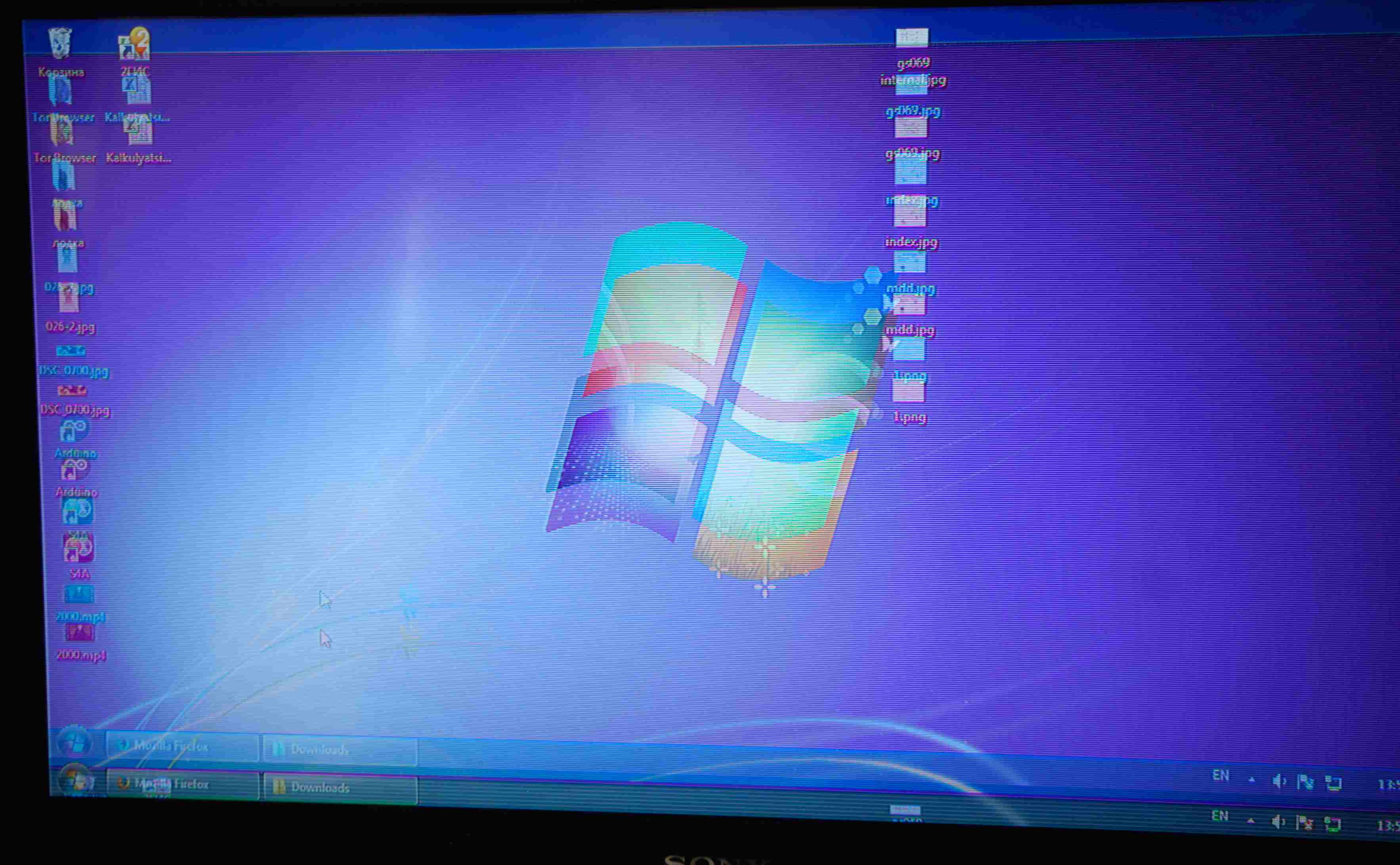 Als na het controleren van alle draden blijkt dat ze goed zijn aangesloten. Dan moet u letten op de bediening van de chauffeurs. Als u zelf brandhout hebt geïnstalleerd of opnieuw hebt geïnstalleerd. Misschien viel een van hen er gewoon af.
Als na het controleren van alle draden blijkt dat ze goed zijn aangesloten. Dan moet u letten op de bediening van de chauffeurs. Als u zelf brandhout hebt geïnstalleerd of opnieuw hebt geïnstalleerd. Misschien viel een van hen er gewoon af.
Belangrijk! In sommige gevallen komt het geïnstalleerde stuurprogramma mogelijk niet overeen met de parameters van de monitor of Windows. Daarom zal deze vervangen moeten worden.
Om erachter te komen of het probleem echt in de stuurprogramma's zit. U moet het brandhout niet alleen controleren op de videokaart, maar ook op de monitor zelf. Meestal worden nieuwe monitormodellen al geleverd met een schijf met geschikte stuurprogramma's. Als u ze er niet vanaf hebt geïnstalleerd. Dan kunt u het beste de stuurprogramma's opnieuw installeren vanaf de originele schijf. In het geval dat er geen brandhout was inbegrepen. Je hoeft niet boos te zijn. Ze kunnen altijd worden gedownload van vertrouwde sites met programma's en stuurprogramma's. Wel zul je eerst op de doos moeten kijken om te zien welke nodig zijn voor de monitor en videokaart.
- Instellingen
Ook kan het beeld op het scherm verspringen of dubbel lijken door onjuiste instellingen. Om de best mogelijke beeldkwaliteit te bereiken, wijzigen de meeste gebruikers de standaardscherminstellingen. Onervaren gebruikers merken mogelijk niet welke andere extra functies ze hebben in- of uitgeschakeld. Daarom begint het systeem niet goed te werken.
Als u bijvoorbeeld de verkeerde instellingen maakt, verhoogt of verlaagt u de uitbreiding aanzienlijk. Het beeld op het scherm wordt alleen maar slechter. Om dit soort problemen op te lossen. Het enige wat u hoeft te doen is alles terug te zetten naar de fabrieksinstellingen.
Even een opmerking: Op de monitorbox of in de instructies staat een punt dat de optimale schermextensie aangeeft. Het is raadzaam om dit te selecteren bij het instellen van uw pc.
- Problemen met de videokaart
De werking van niet alleen het hele toestel, maar ook de monitor is afhankelijk van de juiste werking van de videokaart. Allereerst moet u letten op de verbindingsconnectoren. Ze mogen geen gebreken vertonen.Het is vanwege hen dat het beeld het vaakst begint te springen, omdat het contact wordt onderbroken, waardoor er interferentie ontstaat.
Om erachter te komen dat het probleem in de connectoren of in de videokaart zelf zit, moet u het onderdeel en de kabels controleren. Om dit te doen, schakel je de kabels naar de andere twee connectoren op de videokaart (bijna alle modellen hebben twee verschillende connectoren voor het aansluiten van het scherm). Als de afbeelding duidelijk wordt, zit het probleem in de connector zelf. Als er niets veranderd is. Je zou je videokaart moeten controleren.
Wat te doen, controle hielp niet
Als extern onderzoek en controle van de computer het probleem niet hebben opgelost, moet u de oorzaak in de doos zoeken. Allereerst moet je weten of de videokaart en monitor goed werken. Voor onervaren gebruikers kunt u het beste contact opnemen met een ervaren technicus. Anders bestaat het risico dat de klier verder wordt beschadigd. Ervaren gebruikers kunnen zelfstandig de videokaart verwijderen, de monitor uitschakelen en proberen deze op een ander apparaat aan te sluiten.
 Als het beeld op de laptop begint te verdubbelen en rimpelen. Dit duidt meestal op een defecte kabel. Na verloop van tijd heeft het de neiging te verslijten en verslijten. Waarschijnlijk zal het onderdeel vervangen moeten worden. Alleen een technicus kan je hier meer over vertellen na een volledige diagnose van de laptop.
Als het beeld op de laptop begint te verdubbelen en rimpelen. Dit duidt meestal op een defecte kabel. Na verloop van tijd heeft het de neiging te verslijten en verslijten. Waarschijnlijk zal het onderdeel vervangen moeten worden. Alleen een technicus kan je hier meer over vertellen na een volledige diagnose van de laptop.
Allereerst moet u bij het aansluiten van een nieuwe monitor de juiste stuurprogramma's en extensies installeren. Zodat hij volledig kan functioneren. Om problemen te voorkomen is het raadzaam eerst de instructies en gebruiksregels op de monitorbox te lezen. Als het pakket wordt geleverd met een driverschijf. Gebruik ze, zoek niet naar programma's van derden.
Dubbele beelden op het pc-scherm zijn een van de meest voorkomende fouten.Het komt voor bij elke tweede onervaren gebruiker bij de aanschaf van een monitor of het installeren van een nieuw Windows. Als uw bureaublad niet meer helder is, raak dan niet in paniek. Zoek eerst uit wat de oorzaak van deze storing is. En dan blijft de zaak klein.






Bedankt. De kabels waren slecht aangesloten)